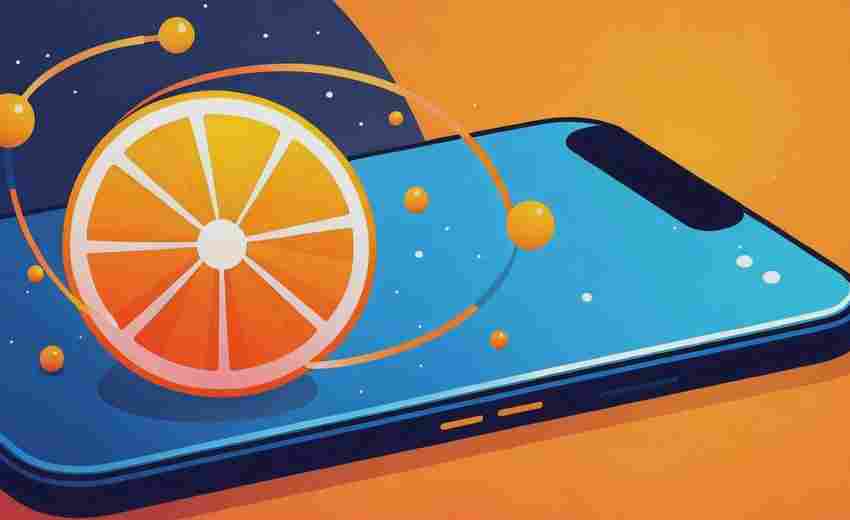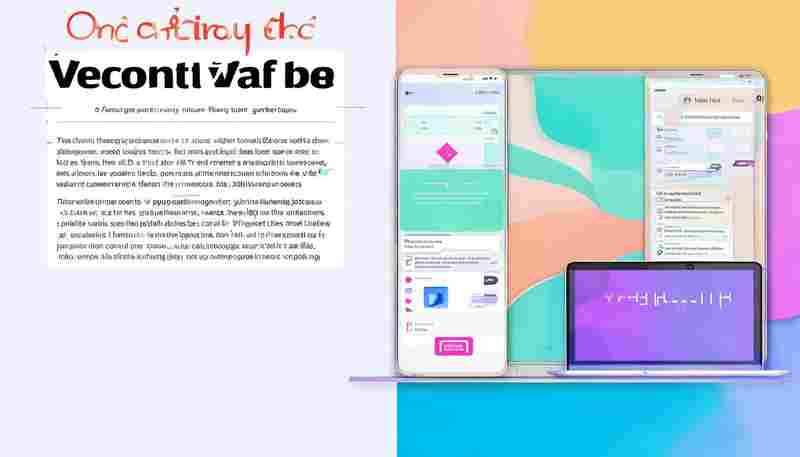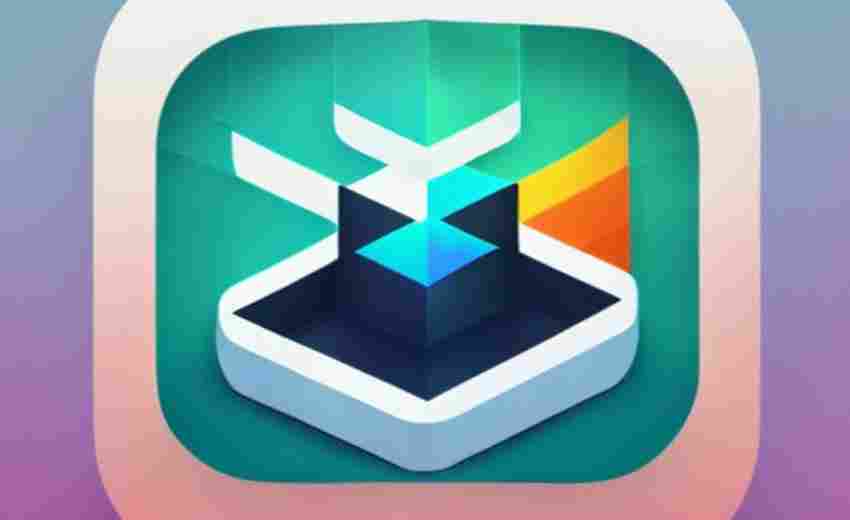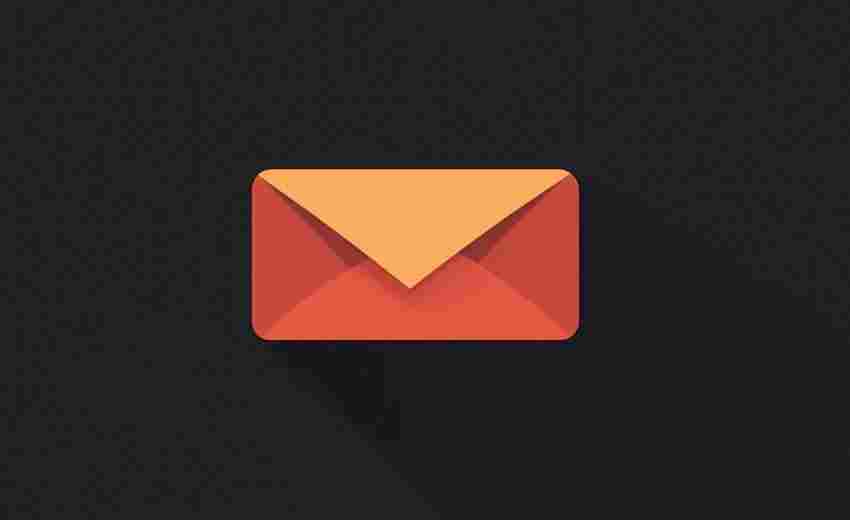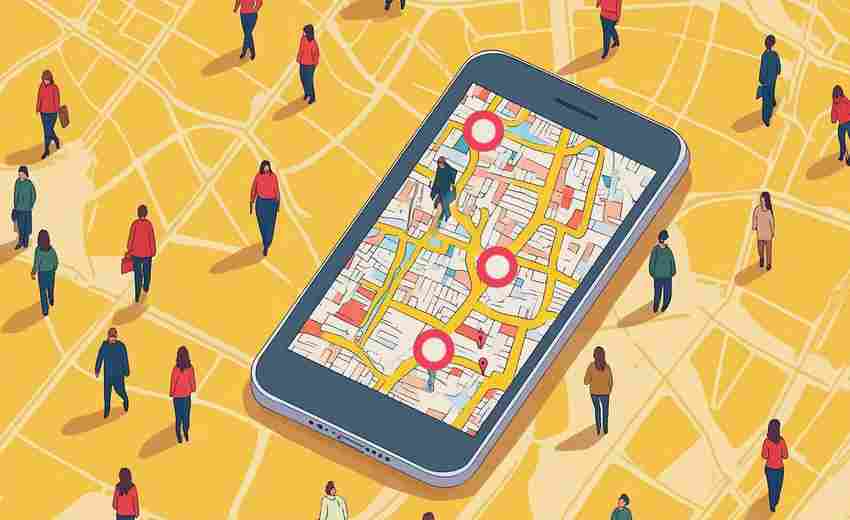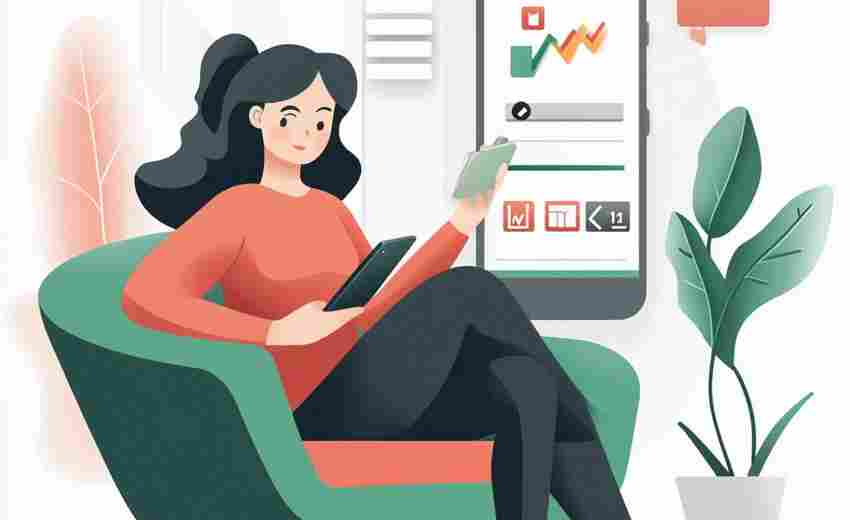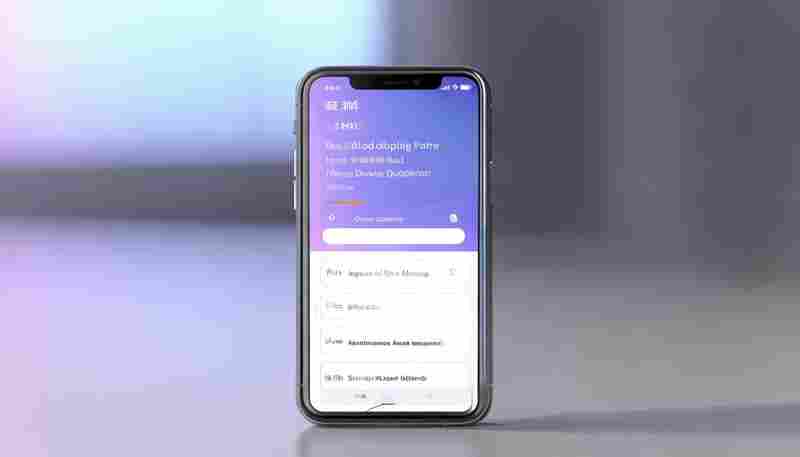苹果手机截屏提示弹窗的隐藏方法有哪些
苹果手机的截屏功能因其便捷性和丰富的编辑工具深受用户喜爱,但每次截屏后左下角自动弹出的缩略图弹窗,却常因遮挡屏幕内容或打断操作引发困扰。尤其在游戏、视频等全屏场景下,弹窗无法自动消失的特性更显突兀。本文将从系统功能、操作技巧、第三方工具等角度,系统性梳理隐藏或快速关闭这一弹窗的实用方法。
一、手动操作关闭弹窗
截屏后立即左滑缩略图是最直接的关闭方式。用户只需在屏幕左下角出现的预览窗口上向左滑动,弹窗即可消失,截屏内容会自动保存至相册。这一操作无需进入设置界面,适用于iOS 11及以上版本系统。若用户误触弹窗进入编辑界面,点击左上角“完成”按钮也可退出,同时保留编辑后的截屏内容。
对于习惯保留截屏内容的用户,可等待弹窗自动隐藏。系统默认在截屏后停留约5秒,若期间无操作,缩略图会自动消失。但在全屏应用(如游戏)中,弹窗可能不会自动隐藏,需手动左滑或点击其他区域触发退出。
二、系统功能优化设置
通过调整辅助触控功能可间接控制弹窗行为。进入“设置-辅助功能-触控-辅助触控”,关闭“辅助触控”开关可禁用悬浮球功能,部分用户反馈此举能减少弹窗停留时的视觉干扰。但需注意,该操作主要针对辅助触控菜单,对截屏弹窗本身无直接影响,属于辅助性优化手段。
针对iOS 14及以上版本,用户可自定义“轻点背面”功能实现截屏与弹窗联动处理。在“设置-辅助功能-触控-轻点背面”中,将“轻点两下”设置为截屏动作,截屏后配合左滑手势可快速完成操作链,减少弹窗停留时间。此方法尤其适合单手操作场景,但需设备支持背面触控感应。
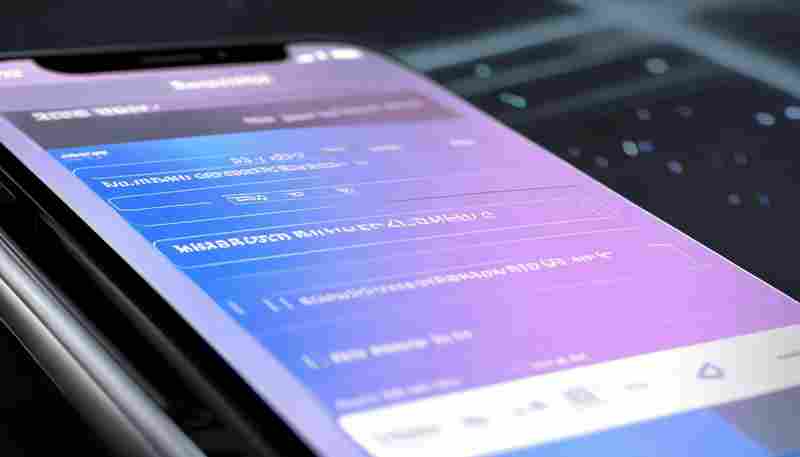
三、快捷指令与自动化
利用快捷指令工具可重构截屏流程。创建包含“截取屏幕”“拷贝至剪贴板”动作的快捷指令,截屏后图片直接存入剪贴板而非相册,从而跳过弹窗显示环节。用户还可将该指令绑定至“轻点背面”功能,实现“截屏-复制-隐藏”一体化操作,适用于需要频繁粘贴截图至聊天工具的场景。
进阶用户可通过“快捷指令”App设置自动化规则。例如在特定应用(如游戏)中截屏时自动执行“删除最新截屏”操作,配合第三方录屏软件实现静默截屏。此方法虽能彻底规避弹窗,但需牺牲部分系统截屏功能,适合对弹窗极度敏感的专业用户。
四、第三方工具替代方案
部分第三方截屏应用可绕过系统弹窗机制。例如PicTailor、速拼等工具通过监听截屏通知触发无弹窗保存,甚至支持长截图拼接与戴壳渲染。此类工具通常需开启“屏幕录制”权限,存在隐私风险,建议从官方渠道下载并审慎授权。
对于开发者或技术爱好者,可通过代码监听系统截屏事件(UIApplicationUserDidTakeScreenshotNotification),自定义弹窗响应逻辑。例如在监听到截屏后延迟1秒自动关闭弹窗,或直接跳转至编辑界面。该方法需借助TestFlight等平台部署测试版应用,普通用户操作门槛较高。
五、系统层功能期待
用户对系统级弹窗开关的呼声持续存在。苹果社区中多名用户建议在“设置-相机”或“照片”中增加“关闭截屏预览”选项,通过调节弹窗停留时间(如0秒、3秒、永久)平衡便捷性与体验。目前iOS系统尚未开放该功能,但用户可通过苹果官方反馈页面提交建议,推动功能迭代。
部分技术博主通过越狱插件实现弹窗隐藏。例如安装Springtomize等工具可深度定制系统UI,但越狱会导致设备失去保修资格、增加安全风险。此类方法仅适合具备较强技术背景的用户,普通用户不建议尝试。
上一篇:苹果手机小白点的隐藏功能与实用技巧 下一篇:苹果手机手势设置与系统版本兼容性问题